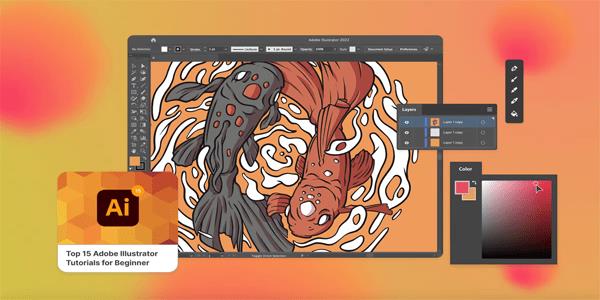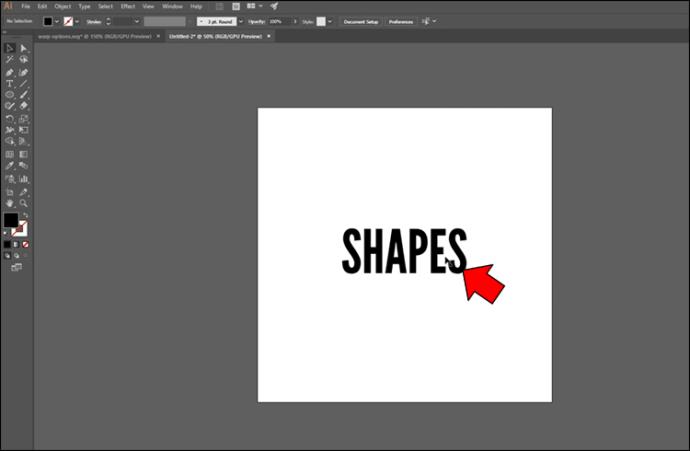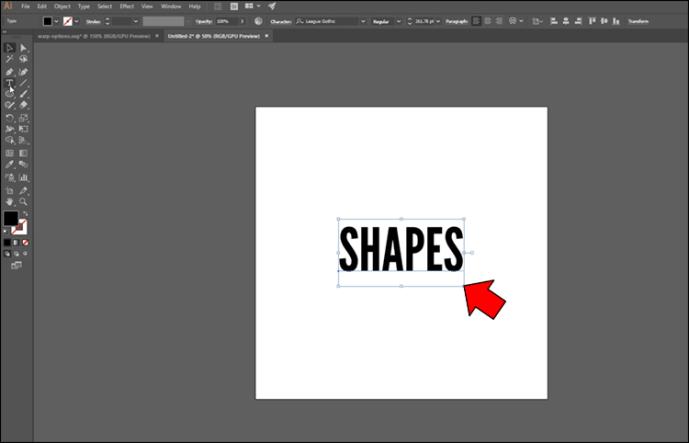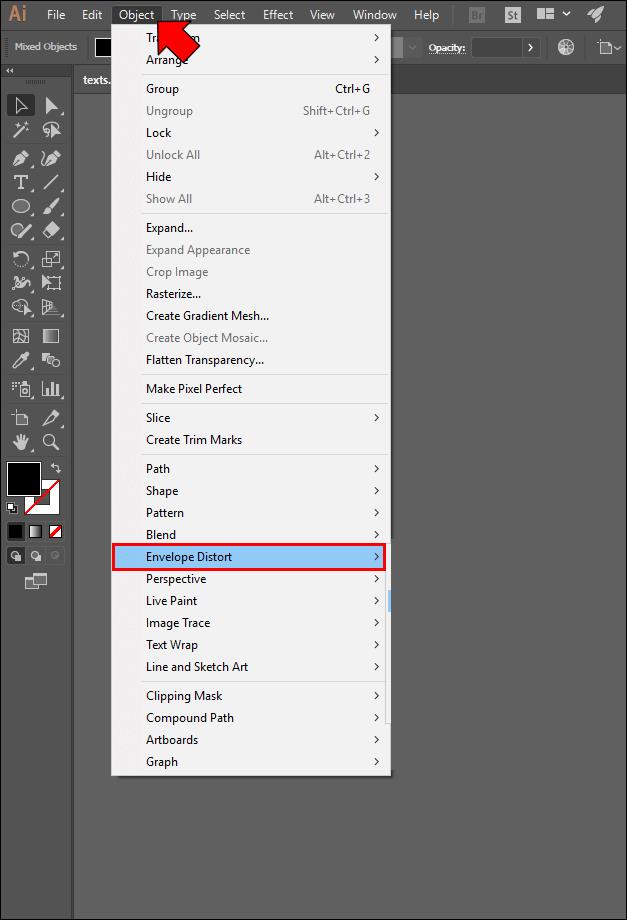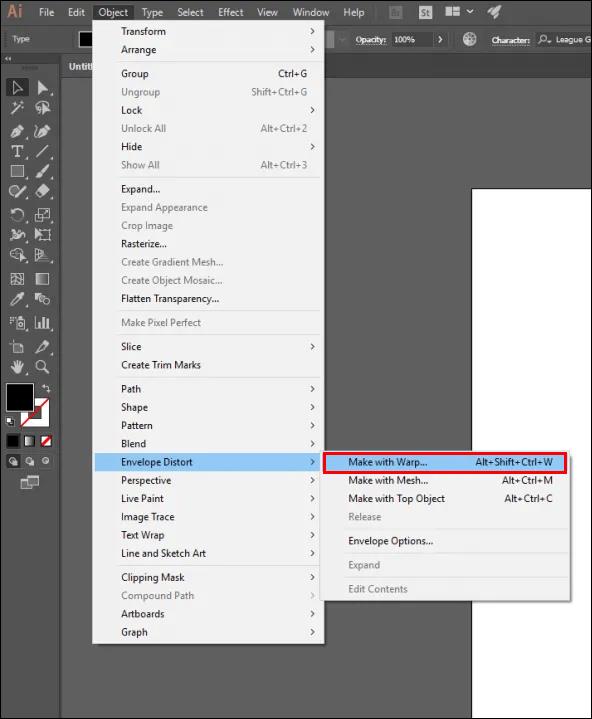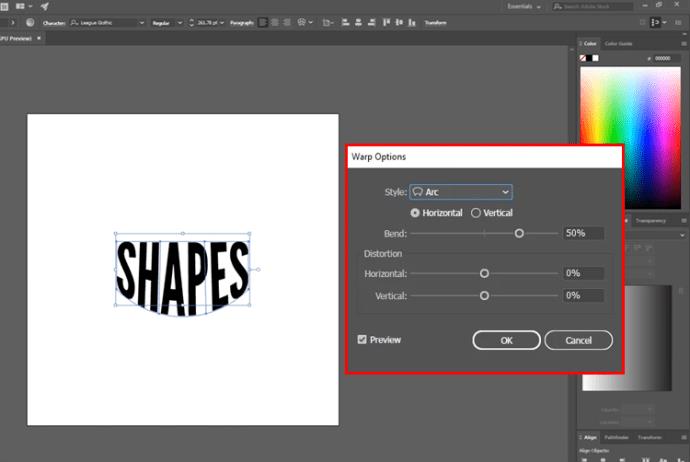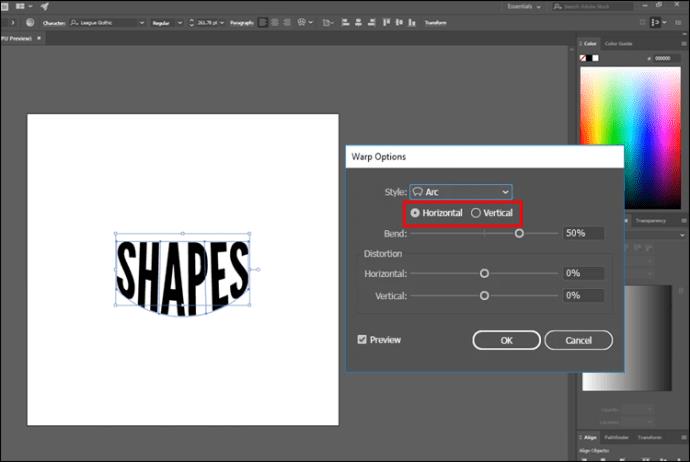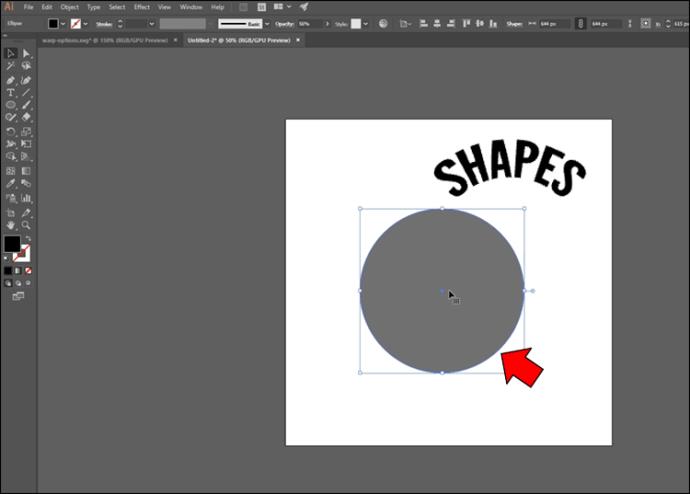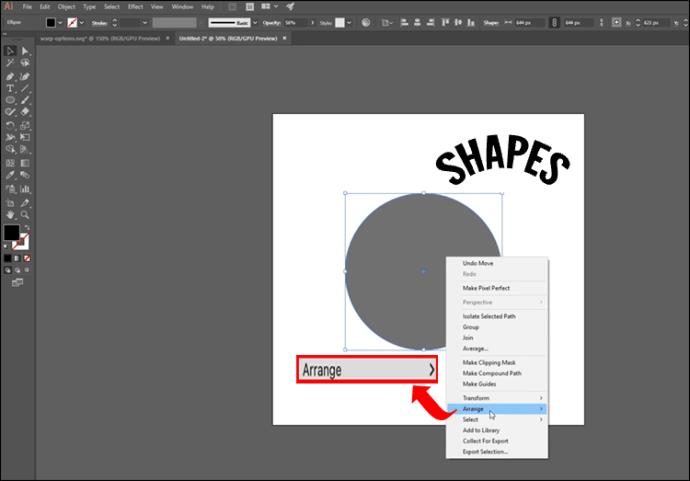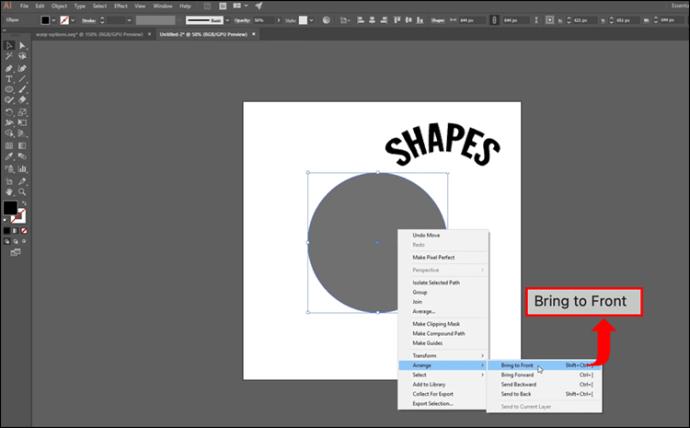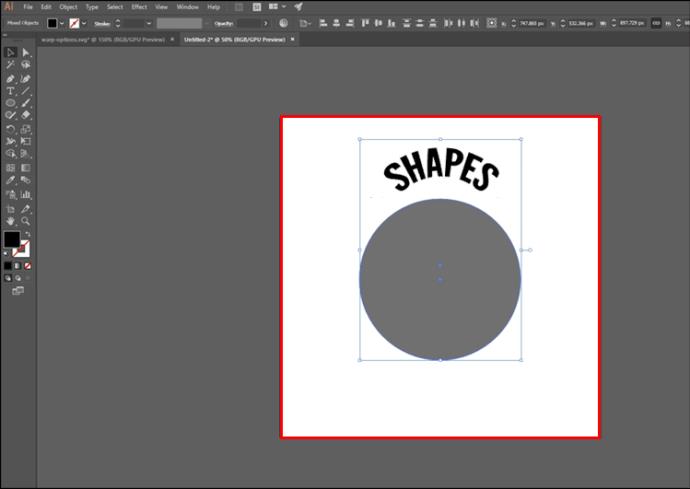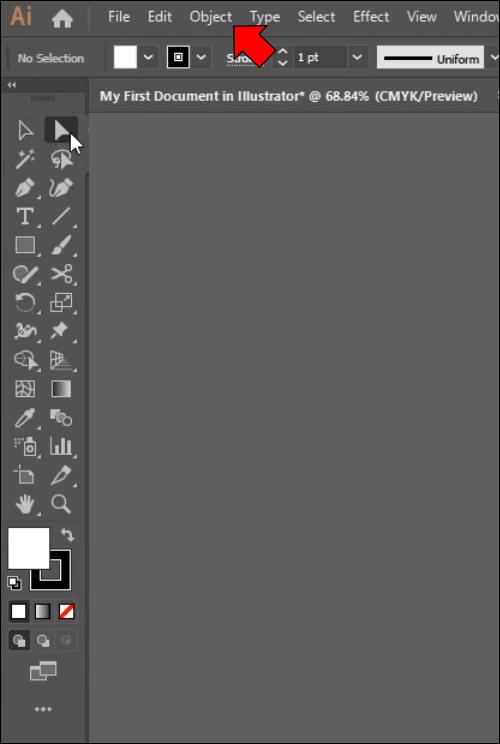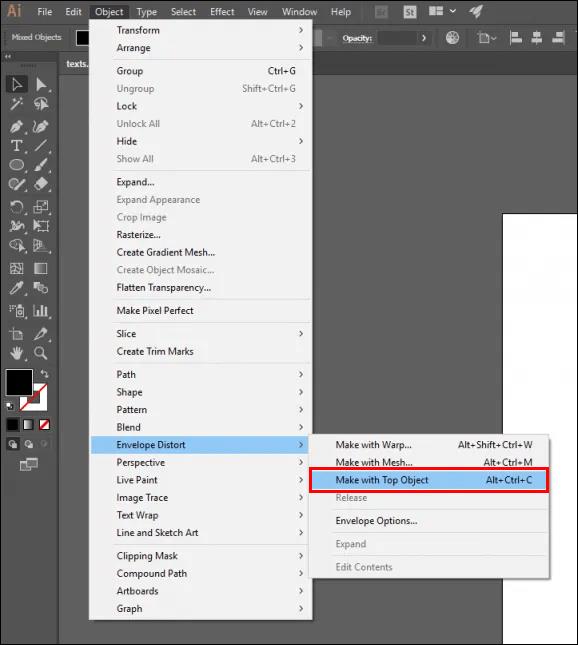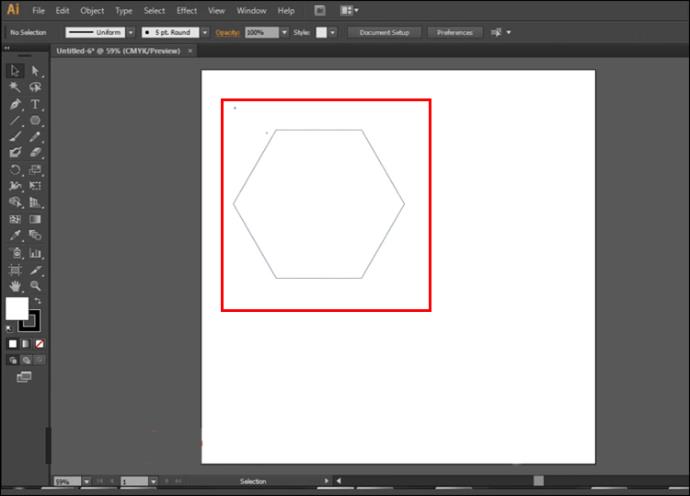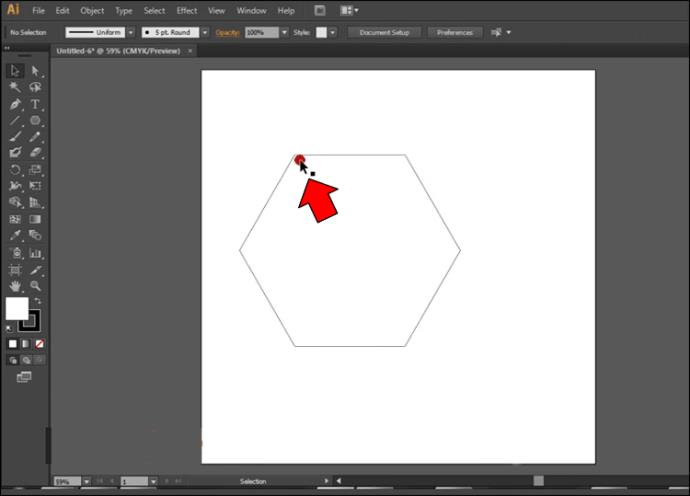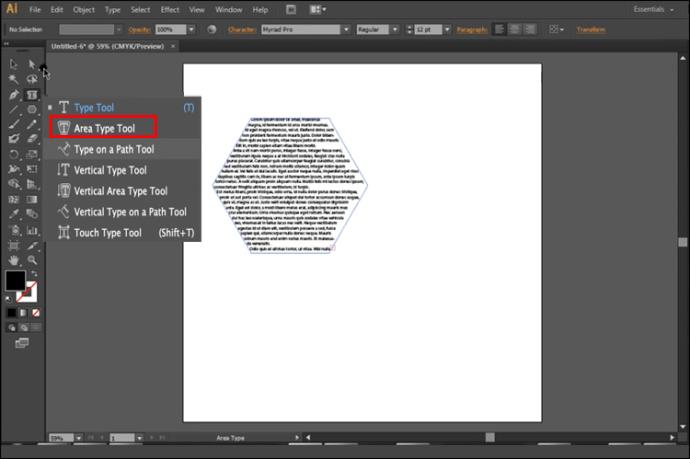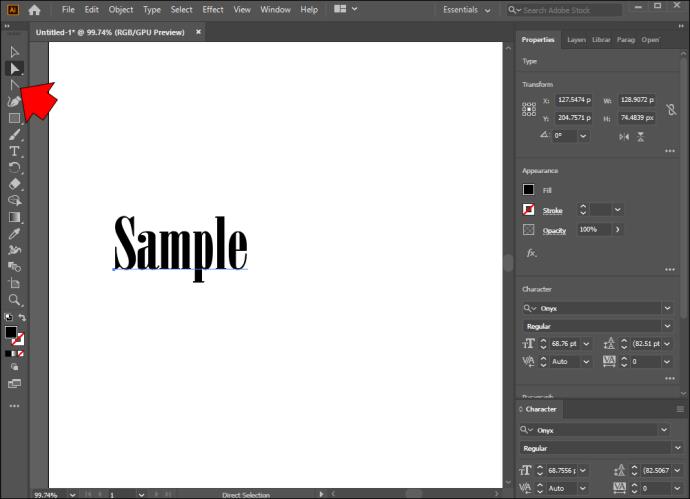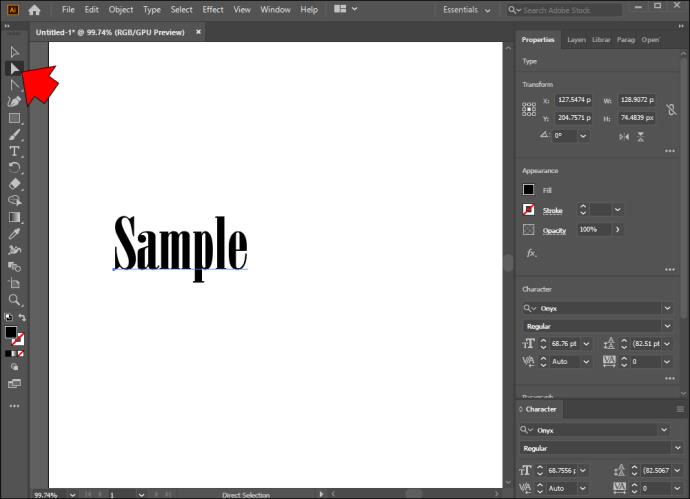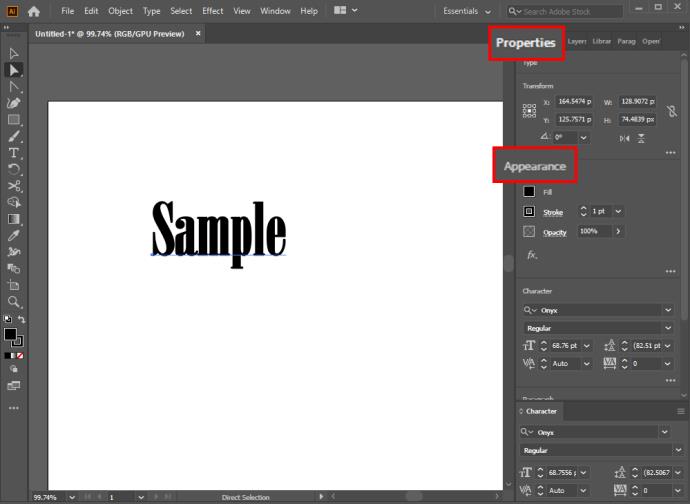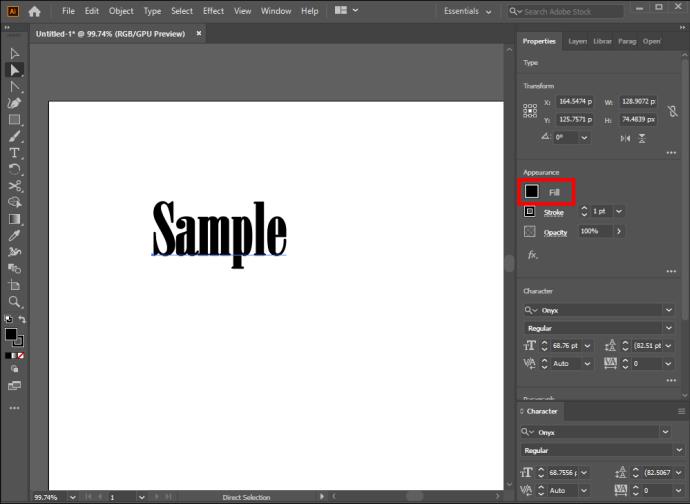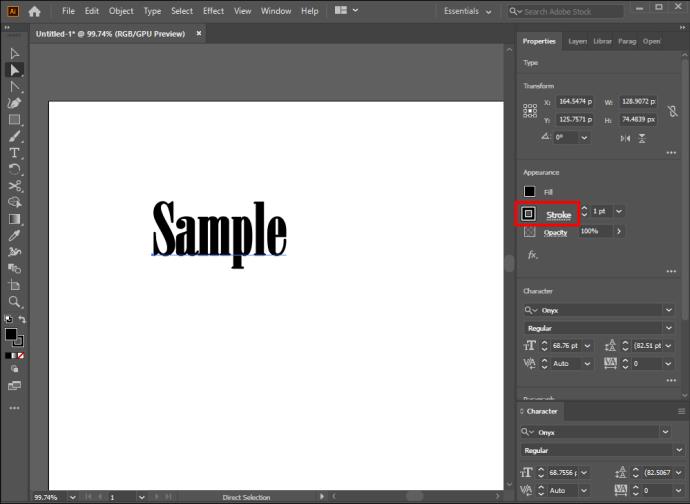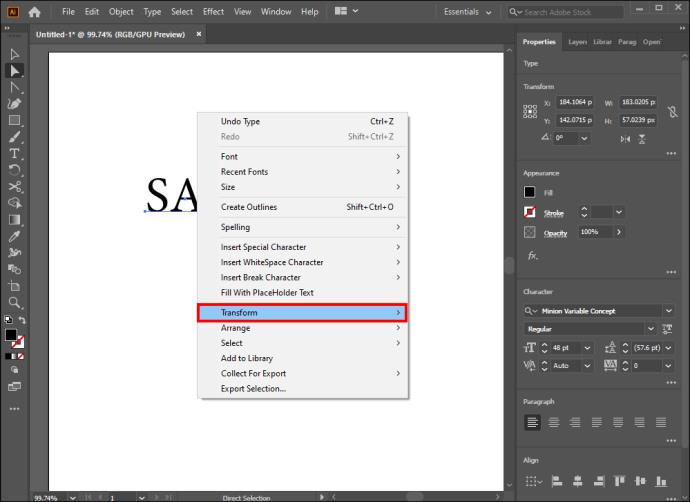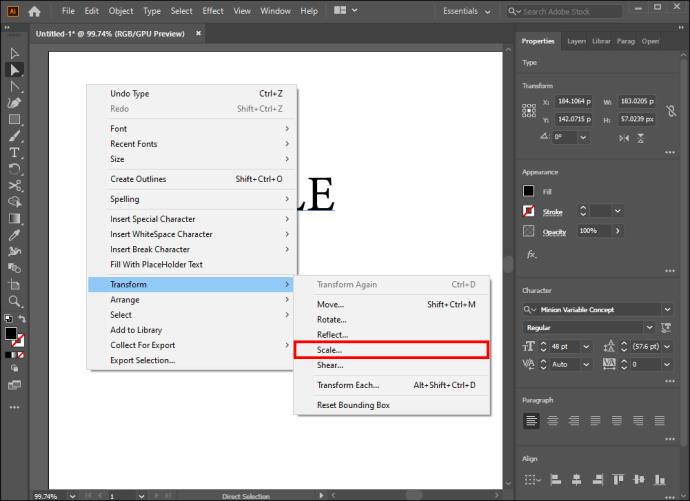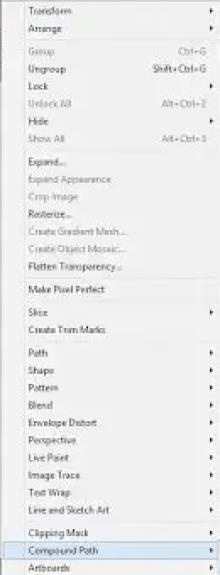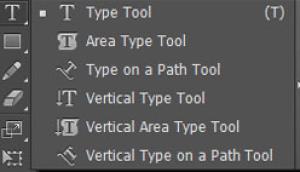Teksto konvertavimas į figūras yra viena iš naudingiausių „Adobe Illustrator“ funkcijų. Tai leidžia jums pritaikyti savo darbą, derinti žodžius su įvairiais piešiniais ir naudoti tekstą kaip vaizdo kaukes. Be to, tai leidžia kitiems dizaineriams keisti jūsų spausdinimą be originalių šriftų.
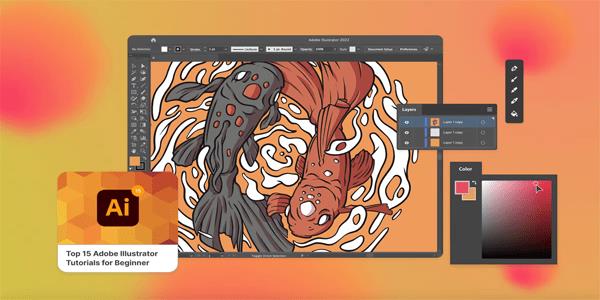
Pasinerkime į sudėtingas teksto konvertavimo į formas programoje „Illustrator“.
Kaip tekstą paversti forma „Illustrator“ naudojant „Make With Warp“.
Yra keletas būdų, kaip tekstą paversti figūromis programoje „Illustrator“. Daugelis vartotojų pasitiki funkcija Make with Warp. Tai leidžia paversti tekstą į daugybę iš anksto nustatytų formų. Štai kaip tai veikia.
- Sukurkite savo tekstinį objektą.
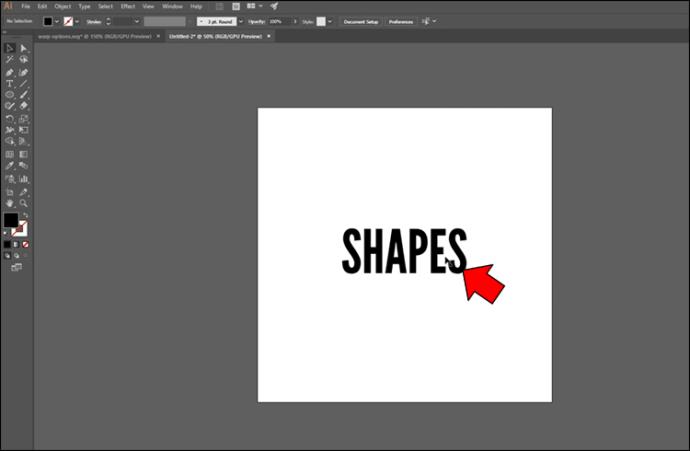
- Pasirinkite tekstą.
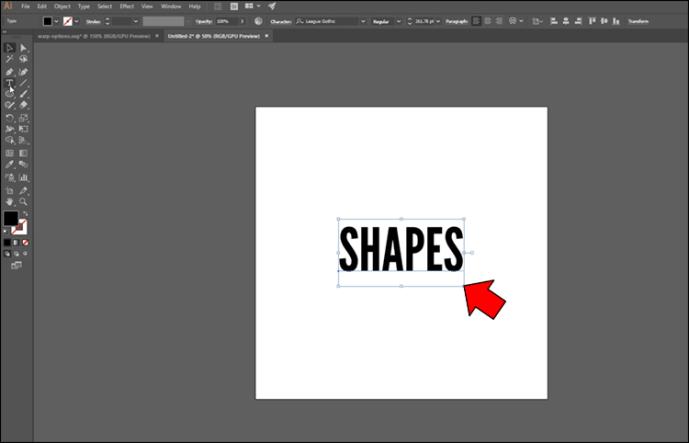
- Eikite į „Objektas“ ir spustelėkite „Voko iškraipymas“.
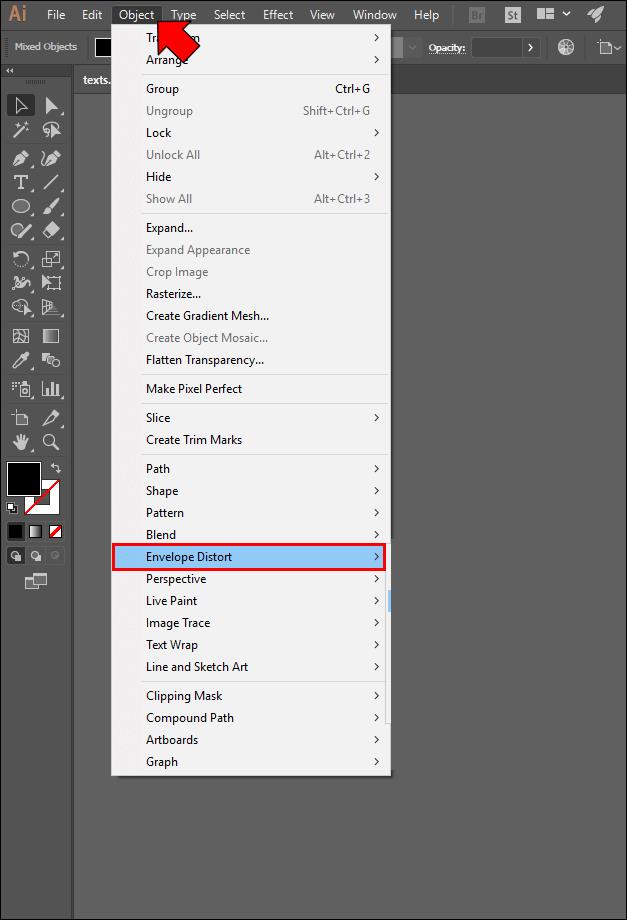
- Pasirinkite „Make with Warp“. Tai turėtų atidaryti išskleidžiamąjį meniu, kuriame pateikiamos formos, kurias galite naudoti savo tekstui. Pasirinkti vieną.
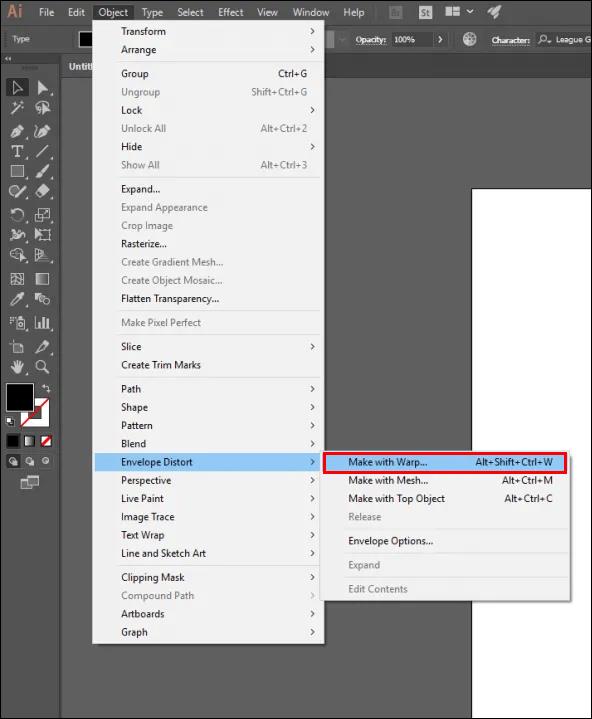
- Eikite į skyrių „Metmenų parinktys“ .
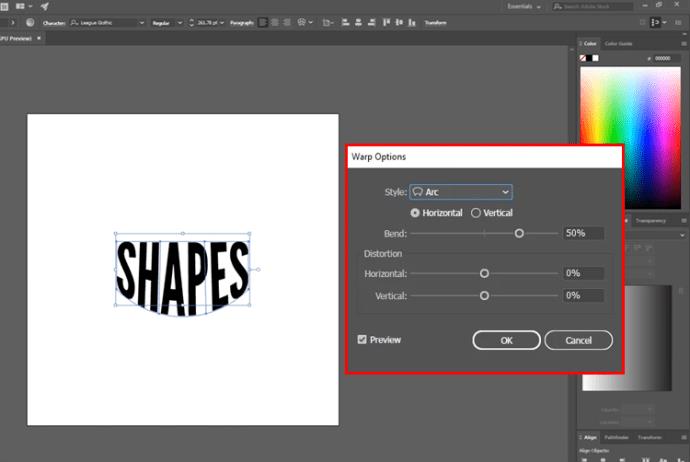
- Pasirinkite orientaciją „Vertikali“ arba „Horizontali“ . Tai nustato ašį, kurioje bus taikomas metmenys.
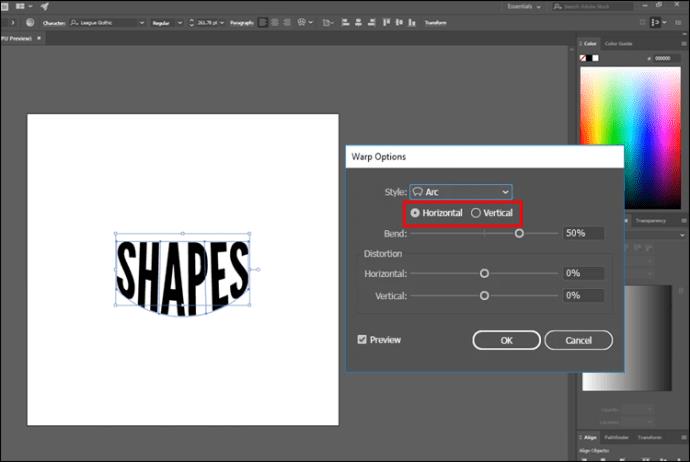
Nedvejodami pakoreguokite likusius nustatymus, kurių dauguma yra savaime suprantami. Galite pakeisti metmenų padėtį, sustiprinti intensyvumą ar stiprumą ir atlikti daugybę kitų pakeitimų.
Kaip tekstą paversti forma „Illustrator“ naudojant viršutinį objektą
Jei figūros iš funkcijos Make with Warp netinka jūsų tekstui, nesijaudinkite. Taip pat galite konvertuoti įvestą tekstą į figūras naudodami funkciją Top Object. Tai leidžia kurti pasirinktinius modelius, kurie yra teksto atskaitos taškas.
Ši funkcija yra gana paprasta.
- Sukurkite pasirinktinę formą.
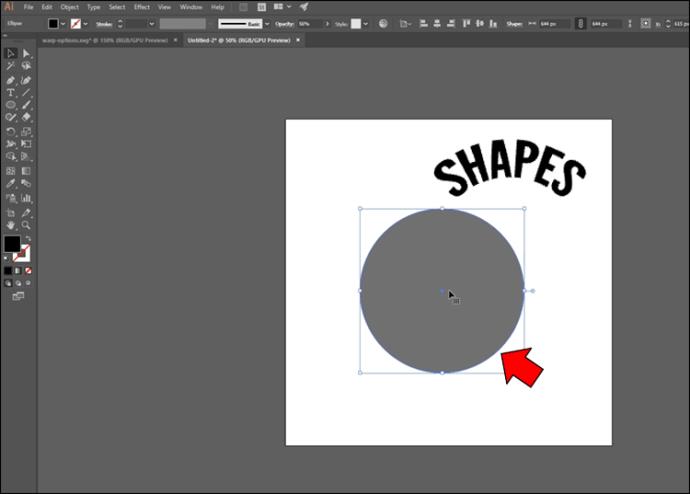
- Dešiniuoju pelės mygtuku spustelėkite objektą ir paspauskite „Sutvarkyti“.
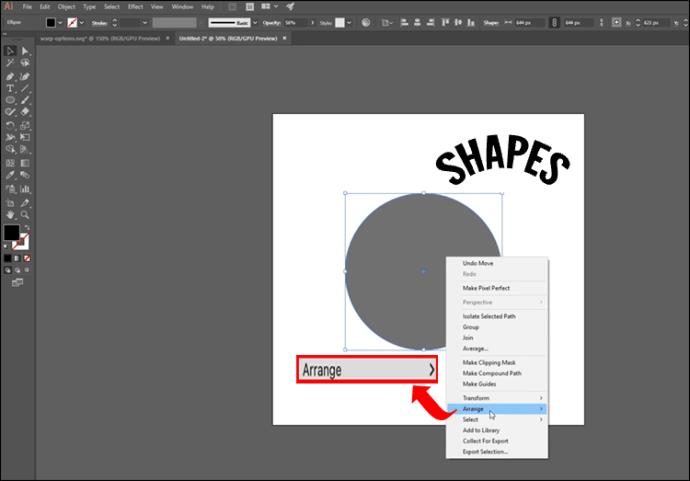
- Norėdami pakelti elementą virš teksto, pasirinkite parinktį „Perkelti į priekį“ .
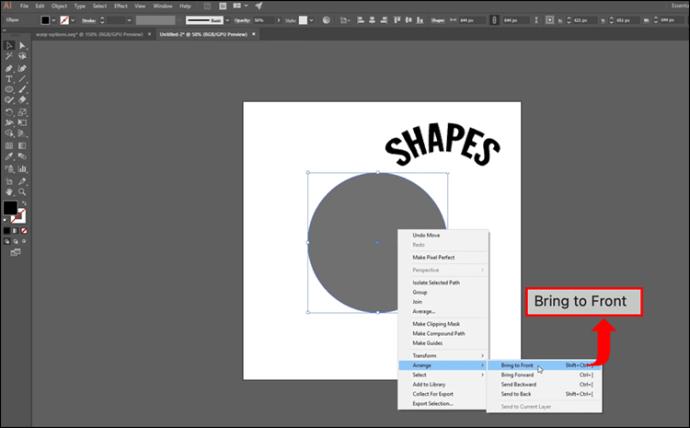
- Pasirinkite teksto objektą ir pasirinktinę formą.

- Sulygiuokite du elementus vertikalioje ir horizontalioje ašyje.
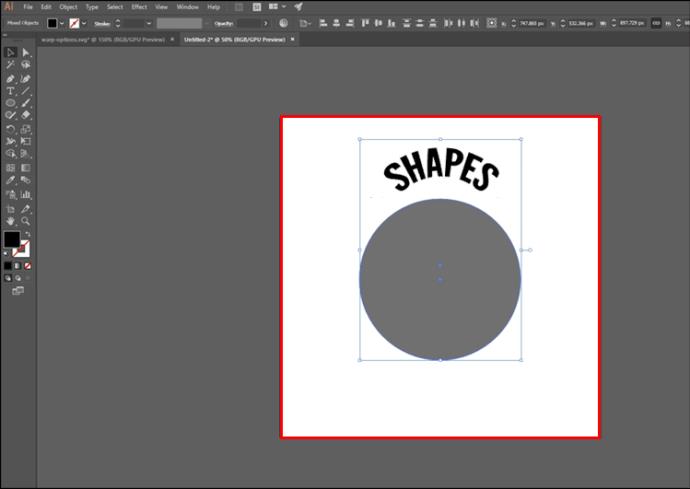
- Pasirinkę abu elementus, atidarykite „Objektas“.
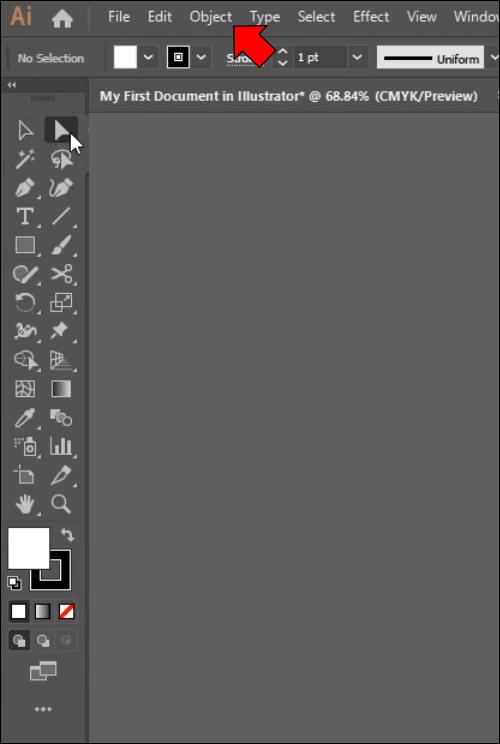
- Eikite į „Voko iškraipymas“ ir pasirinkite „Make with Top Object“.
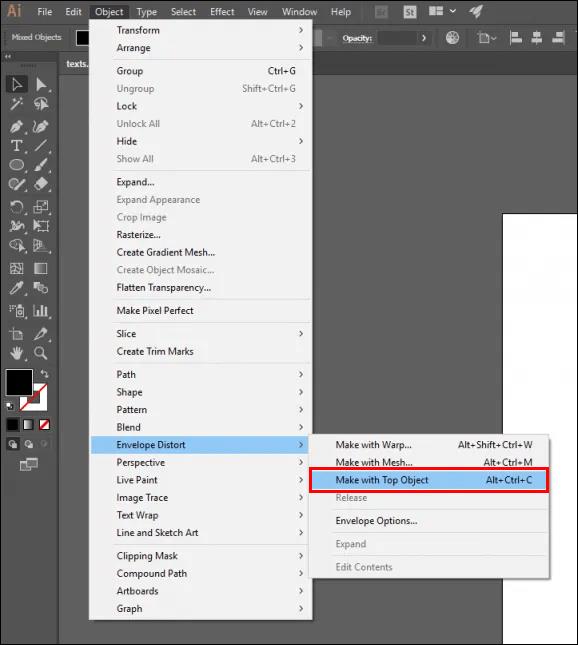
Kaip tekstą paversti figūra „Illustrator“ naudojant rašymo įrankį
Kitas paprastas būdas paversti tekstui formą yra naudoti įrankį Tipas. Jis dažniausiai naudojamas, kai norite užpildyti objekto tekstą ar pastraipą neiškraipydami rašto.
Atlikite šiuos veiksmus, norėdami konvertuoti tekstą į formą naudodami tipą.
- Paleiskite „Illustrator“ ir įdėkite arba sukurkite formą.
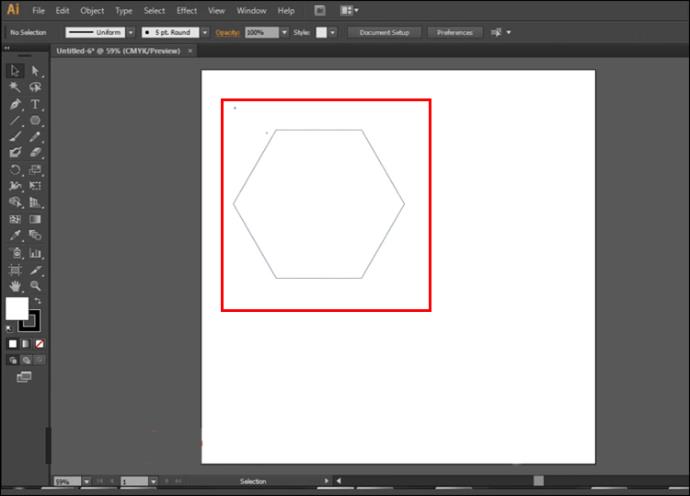
- Užveskite pelės žymeklį virš figūros kelio, kol aplink „Tipo įrankį“ atsiras apskritimas.
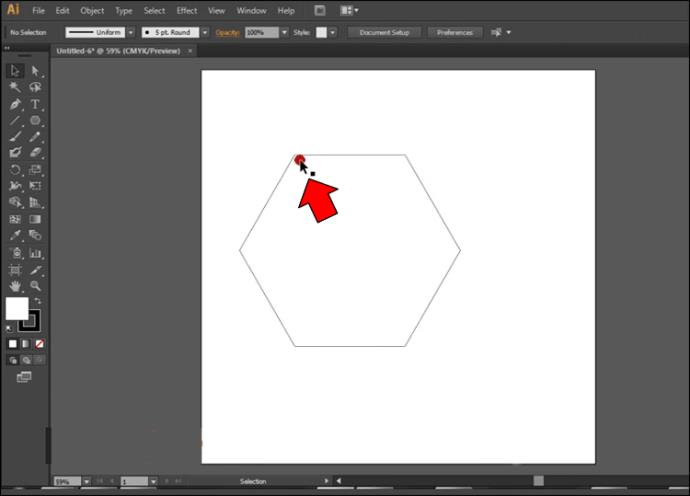
- Atidarykite „Tipo įrankį“ ir spustelėkite sritį, esančią šalia savo formos krašto. Dabar objekte turėtų būti „Lorem Ipsum“.
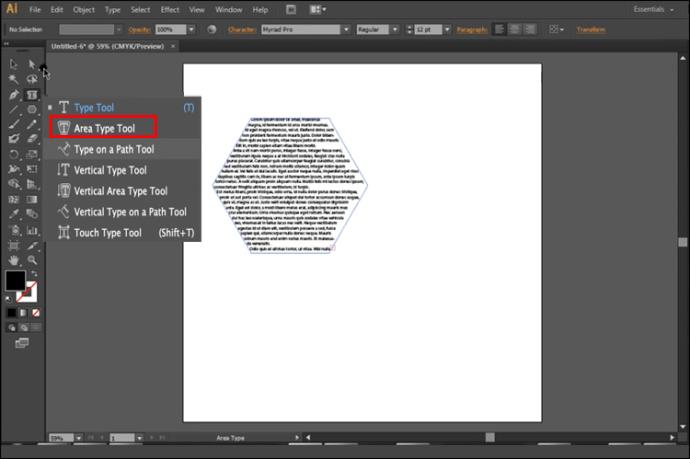
- Pakeiskite „Lorem Ipsum“ savo tekstu ir viskas.
Konvertavote tekstą, bet galite būti nepatenkinti galutiniu rezultatu. Jei taip, apsvarstykite galimybę redaguoti objektą atlikdami šiuos veiksmus.
- Pažymėkite „Tiesioginio pasirinkimo įrankį“.

- Pasirinkite savo formos skyrių arba raidę spustelėdami ir vilkdami.

- Pasirinkite savo „Inkaro tašką“.
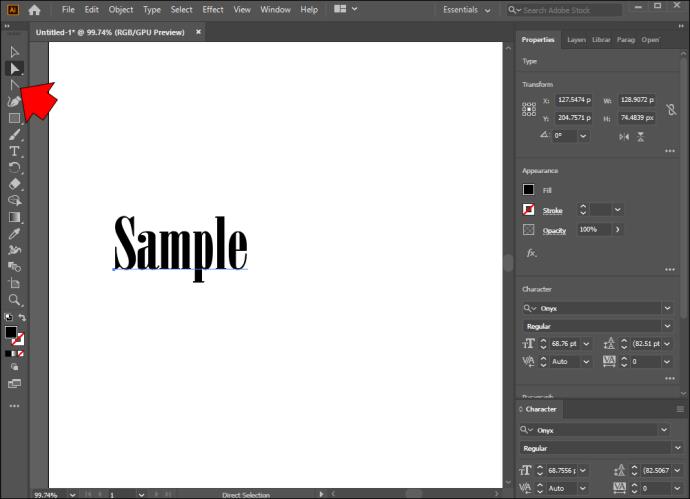
- Vilkite objektą, kad sukurtumėte naujas formas naudodami tekstą.
Pradėję redaguoti, galite naudoti kelias funkcijas savo kūriniams tinkinti. Pavyzdžiui, galite pasirinkti atskiras raides, kad pakeistumėte jų formą. Nuolat koreguoti galima laikant Shift mygtuką ir paryškinant simbolį, kurį norite pakeisti. Tas pats metodas veikia perkeliant visas raides iš figūrų.
Kaip pakeisti figūros spalvą ir dydį programoje „Illustrator“.
„Illustrator“ yra puiki vieta paleisti savo vaizduotę. Yra daug būdų, kaip pagerinti savo projektus, pavyzdžiui, pakeisti savo formų spalvą. Tai neturėtų būti pernelyg sudėtinga, net jei esate pradedantysis:
- Atidarykite „Illustrator“ ir naudokite „Tiesioginio pasirinkimo įrankį“.
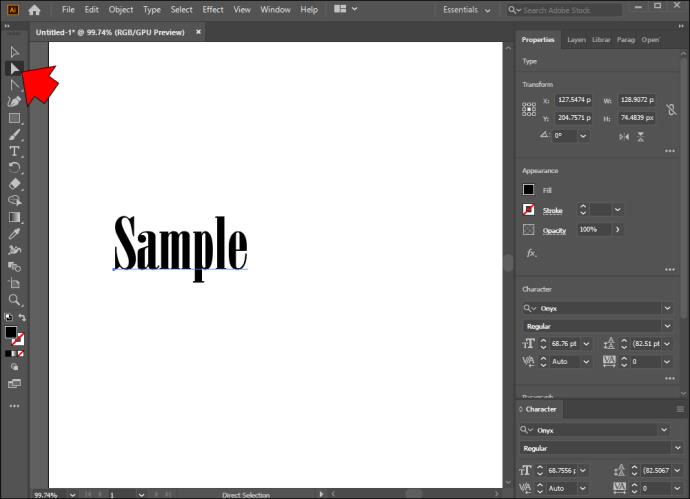
- Pasirinkite atskiras raides arba tekstą, kurio spalvą norite pakeisti.

- Eikite į „Išvaizda“, tada „Ypatybės“.
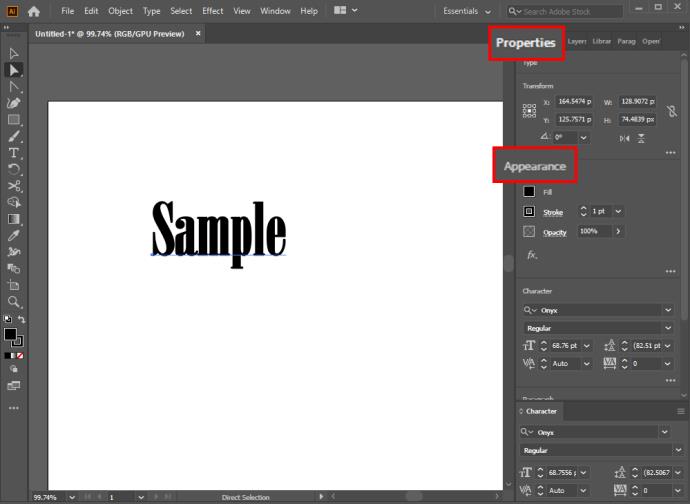
- Spustelėkite mygtuką „Užpildyti“ ir nuspalvinkite formą bet kokia norima spalva.
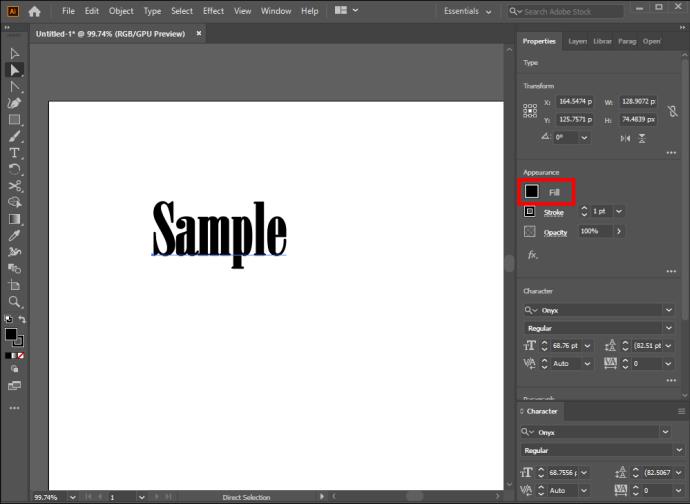
- Jei norite pakeisti teksto kontūro niuansą, skiltyje „Užpildyti “ raskite mygtuką „Brūkštelėjimas “. Pasirinkite tinkamą spalvą ir potėpio dydį.
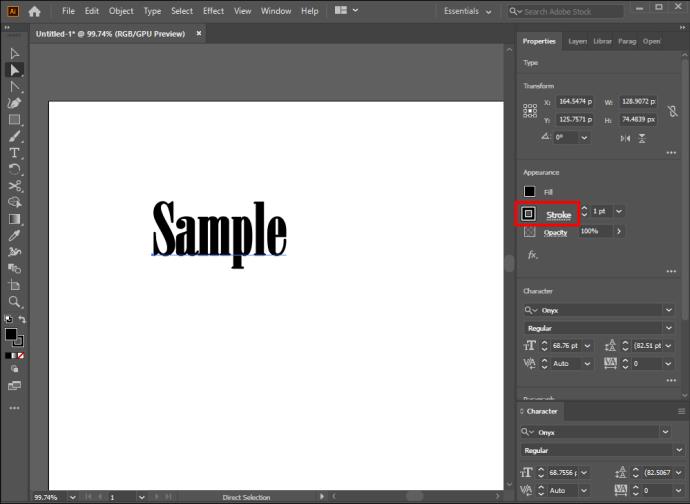
Kitas puikus būdas pritaikyti savo darbą yra pakeisti formų dydį. Vėlgi, turėsite naudoti „Tiesioginio pasirinkimo įrankį“.
- Pasirinkite formą naudodami „Tiesioginio pasirinkimo įrankį“.

- Dešiniuoju pelės mygtuku spustelėkite figūrą ir pasirinkite parinktį „Transformuoti“ .
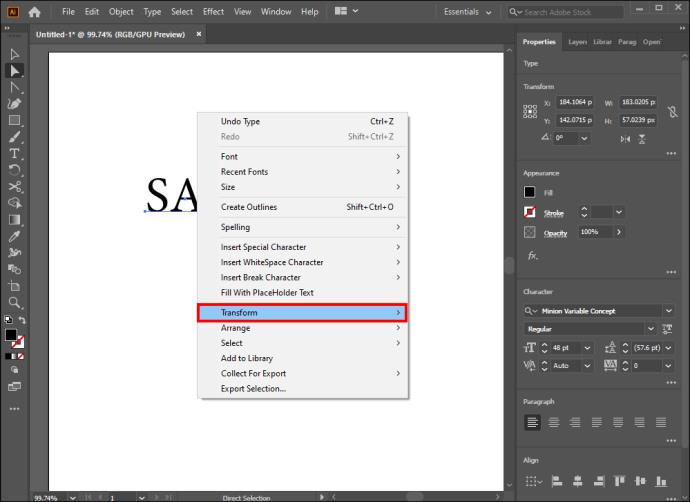
- Pasirinkite „Mastelis“ ir pakeiskite dydį. Kitas būdas koreguoti mastelį yra naudoti viršutinį meniu. Tačiau reikia šiek tiek daugiau pastangų ir pasiekti tą patį rezultatą.
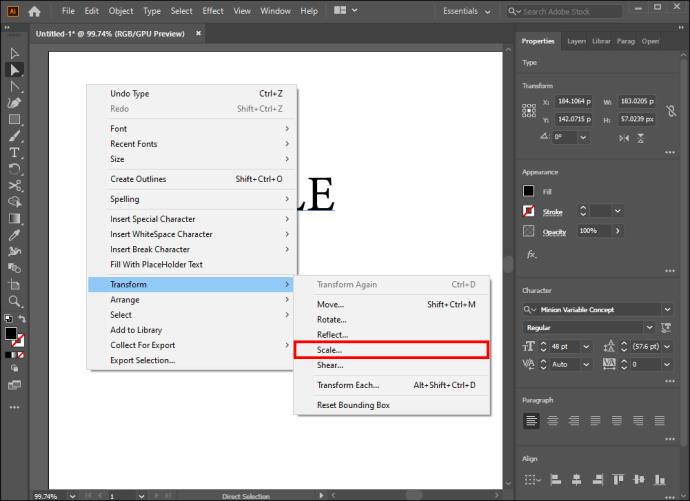
Formų dydžio keitimas yra naudingas ir paprastas būdas tinkinti savo darbą naudojant „Illustrator“.
Papildomi DUK
Kodėl turėtumėte konvertuoti tekstą į formą naudodami „Illustrator“?
Yra keletas priežasčių, dėl kurių „Illustrator“ vartotojai paverčia savo tekstą formomis. Visų pirma, tai pašalina poreikį atsisiųsti papildomų šriftų, kai kitam asmeniui priskiriamas projektas. Antra, kai tekstas konvertuojamas, galite atlikti pakeitimus, kurių teksto formoje būtų neįmanoma. Pavyzdžiui, galite rankiniu būdu modifikuoti šriftus, kad sukurtumėte unikalų kūrinį.
Kodėl konvertuojant mano tekstas nebuvo tinkamai išdėstytas?
Nors teksto formavimas yra paprastas procesas, jis nėra tobulas. Kartais jums gali būti sunku apibrėžti tam tikrus šriftus, todėl konvertavimas gali būti netinkamas. Daugeliu atvejų klaida įvyksta dėl to, kad nepavyko pasirinkti „Išmanieji vadovai“. Štai greita priemonė:
1. Ekrano viršuje esančioje įrankių juostoje atidarykite skyrių „Rodinys“.

2. Eikite į laukelį „Išmanieji vadovai“ ir pažymėkite varnelę.
Kaip užpildyti raides tekstu?
Raidžių užpildymas tekstu yra paprastas.
1. Dešiniuoju pelės mygtuku spustelėkite raidę, eikite į „Išplėsti ir užpildyti“.
2. Tada eikite į „Objektas“ ir paspauskite „Sudėtinis kelias“.
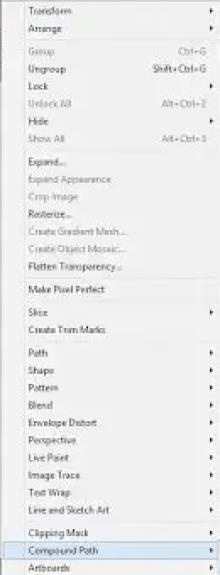
3. Spustelėkite „Paleisti“ ir naudokite „Tipo įrankį“, kad užpildytumėte raides tekstu.
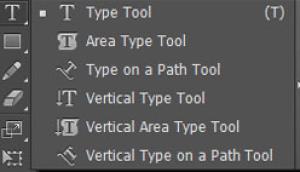
Ar galite pakeisti tekstą į formą?
Deja, kūrėjai neįtraukė metodo, kaip bet kuriuo metu pakeisti konversijos procesą. Todėl atlikę pakeitimus negalite grąžinti pakeitimo.
Vienintelis laikas, kai galite grąžinti konversiją, yra prieš redagavimą. Norėdami tai padaryti, tiesiog naudokite klaviatūros anuliavimo komandą (Ctrl + Z).
Atėjo laikas pereiti nuo švelnių kūrinių
„Adobe“ programinės įrangos pakete gausu programų, kurios leidžia parodyti savo kūrybiškumą. „Illustrator“ yra vienas iš geriausių variantų, o teksto konvertavimas į formas bus nepaprastai naudingas jūsų projektams. Nesvarbu, ar dirbate patys, ar turite pagalbos ranką, tekstą redaguoti bus daug lengviau, kai pasirinksite patrauklią formą. Tačiau nepamirškite panaudoti nuostabių spalvų ir įkvėpti savo kūriniams naujos gyvybės.
Kaip dažnai naudojate teksto konvertavimą į formą programoje „Illustrator“? Ar žinote kokį nors kitą teksto transformavimo būdą? Kas jums labiausiai patinka dirbant su formomis? Praneškite mums toliau pateiktame komentarų skyriuje.